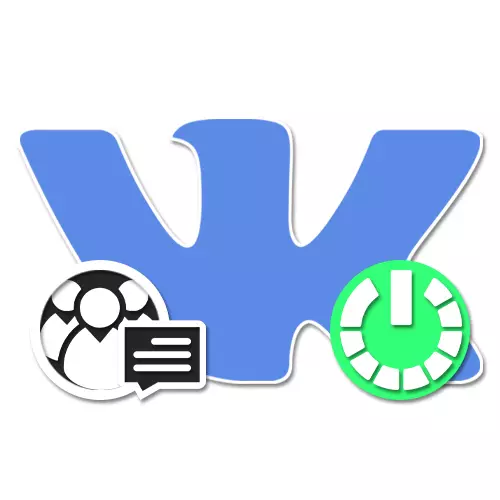
Prowadząc własną społeczność w sieci społecznościowej VKontakte, ważne jest, aby zwrócić uwagę nie tylko do promocji i publikacji treści, ale także komunikować się z publicznością. Aby uprościć to zadanie, deweloperzy zasobów zostali dodani "wiadomościami społecznościowymi", umożliwiając administrację do reagowania na listy uczestników bezpośrednio w imieniu grupy. Dziś informujemy szczegółowo, jak interesuje się taką funkcją przy użyciu przykładu aktualnych wersji witryny.
Otwarcie wiadomości w grupie VK
Funkcja rozważana nie jest związana z typem społeczności, umożliwiając aktywowanie wiadomości zarówno na "stronie publicznej", jak iw "grupie". Jednocześnie będziemy mieszkać tylko w jednym przykładzie wykonania, ponieważ nie ma globalnych różnic w ustawieniach różnych rodzajów publicznych.Metoda 1: strona internetowa
Wersja Desktop VKontakte zapewnia najwygodniejszy interfejs zarządzania społecznościami, dzięki czemu strona popyt wśród administratorów. W takim przypadku wymaga przełączenia się na ustawienia grupy i użyć tylko jednej opcji.
- Otwórz stronę startową żądanej społeczności i po prawej stronie okna kliknij linię "Zarządzanie".
- Dzięki dodatkowym menu ponownie po prawej stronie strony wybierz kartę "Wiadomości" i znajdź element "Wiadomości społecznościowe".
- Kliknij lewym przyciskiem myszy link "Wyłącz" i wybierz "Włączone" przez menu rozwijane. W rezultacie funkcja zostanie aktywowana.
- W razie potrzeby wypełnij pole "Powitanie" i ustaw pole wyboru "Dodaj do lewego menu", aby uzyskać szybki dostęp do wiadomości.
- Oprócz głównych ustawień można ustawić pole wyboru "Zezwalaj na korzystanie z widgetu", aby utworzyć dodatkowy projekt.
- Wypełnij ustawienie, a zatem udostępnij informacje zwrotne dla wszystkich użytkowników, możesz zapisać przycisk "Zapisz" na dole strony.

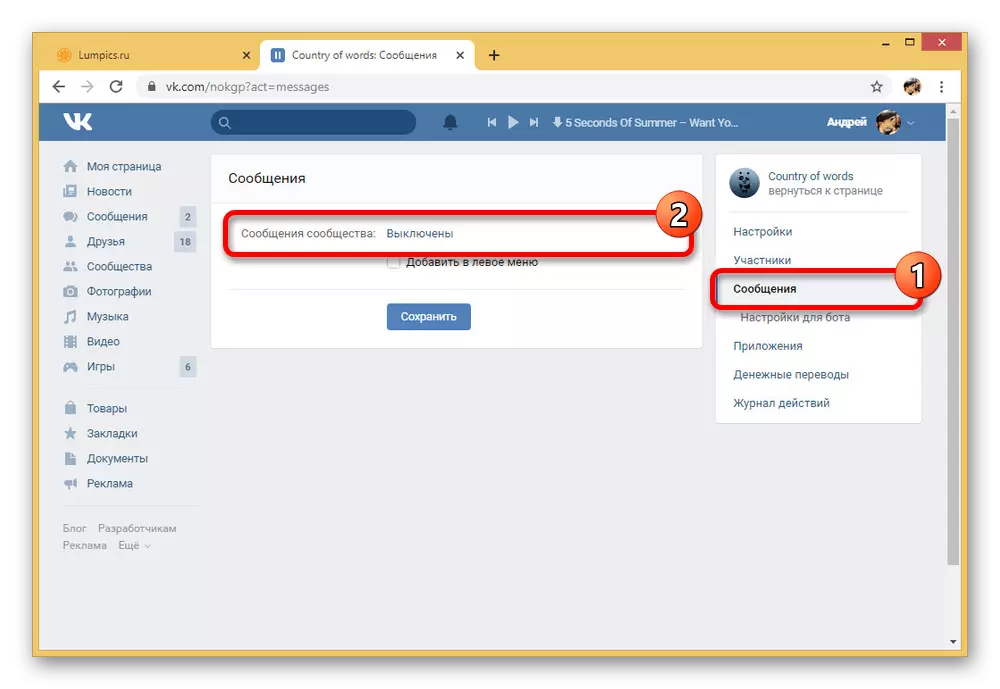


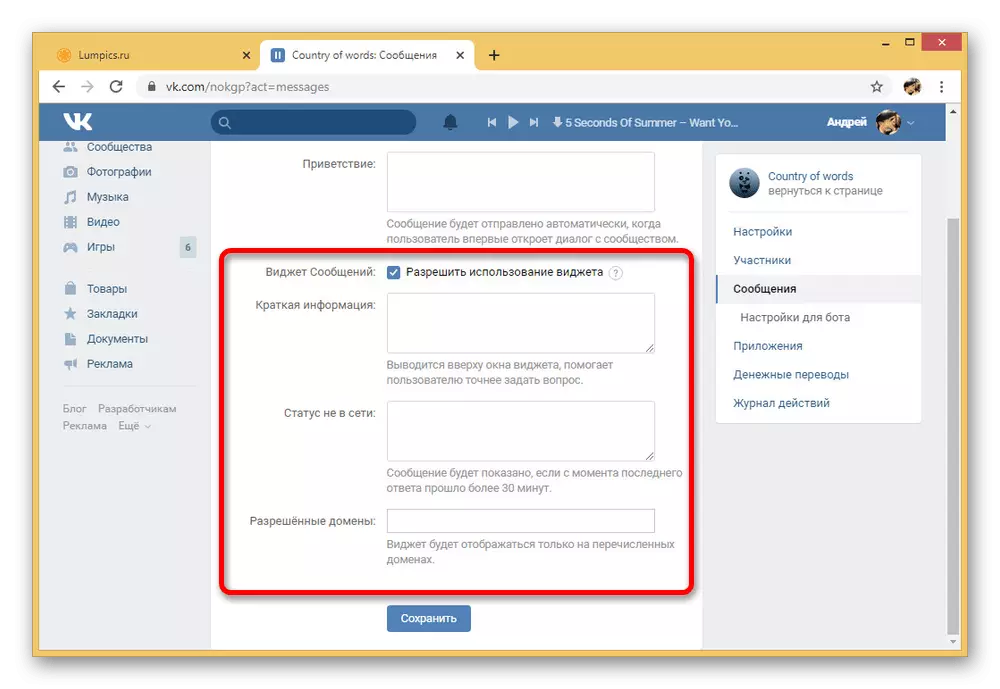

Aby uniknąć problemów na każdym z prezentowanych etapów, należy zwrócić uwagę na podpowiedzi podstawowe z administracji VKontakte. Ponadto tylko to pozwoli Ci poznać niektórych możliwości pomocniczych.
Metoda 2: Aplikacja mobilna
W porównaniu z ustawieniami Grupy VKontakte w oficjalnej aplikacji mobilnej, w tym komunikatów społecznościowych, są znacznie ograniczone. Tutaj wszystko może być włączone, jednak dodaj bot lub jakoś zmienić ustawienia związane z funkcją nie powiedzie się.
- Otwórz stronę pakietu startowego w aplikacji VK i stuknij ikony biegów w prawym górnym rogu ekranu. Dzięki menu przedstawione poniżej musisz przejść do podsekcji "Wiadomości".
- Aby umożliwić funkcję odsetek, przesuń "komunikaty wspólnotowe" suwak na prawą stronę, aw tej procedurze można zakończyć. Wszystkie zmiany tutaj mają zastosowanie automatycznie, gdy tylko zostawisz parametry grupy.

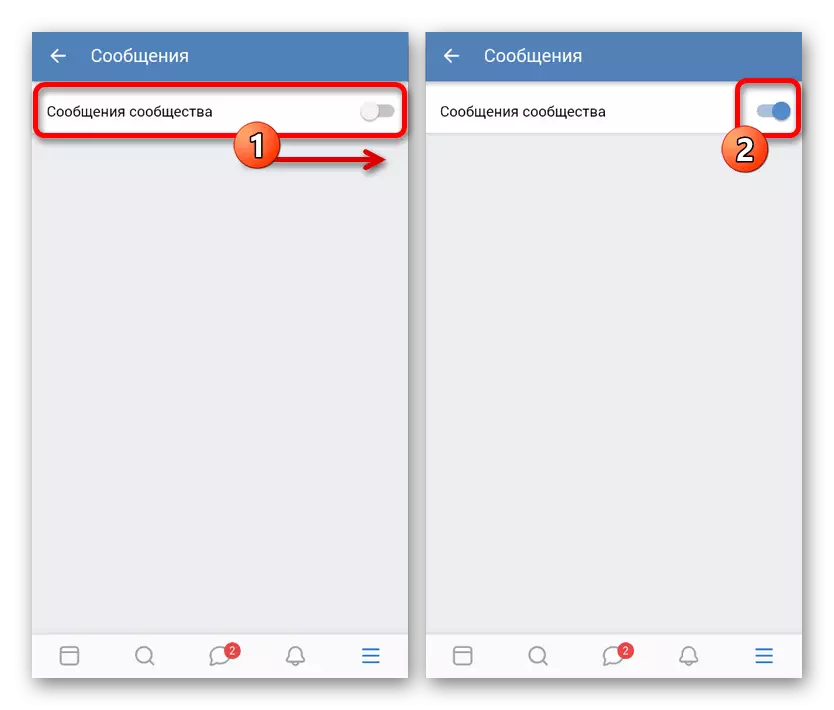
Nie zapomnij o możliwości korzystania z witryny VKontakte w telefonie za pomocą funkcji pełnej wersji w dowolnej przeglądarce. Jest to jedyny sposób na dostęp do pełnej gamy funkcji wspólnotowych.
Wniosek
Dzięki tym instrukcjom można łatwo dołączyć wiadomości we Wspólnocie, niezależnie od preferowanej wersji witryny. W tym przypadku, często duże grupy, ta funkcja jest używana w połączeniu z różnymi botami, które automatycznie spotykają użytkowników i wykonywanie kontroli znacznie łatwiejsze. Możesz zapoznać się z przykładem tego w oddzielnym artykule.
Zobacz także: Jak stworzyć bot vkontakte
